1.计算器

2.代码:
class Calculator: import tkinter as tk import tkinter.messagebox as mbox import math #导出函数出错? def __init__(self): self.window = self.tk.Tk() self.window.title('易三一世简易计算器v1.0') self.window.geometry("1020x800+500+0") self.set_menu() #显示栏1 self.label_show1 = self.tk.Label(text='', anchor='nw', font=('unifont', 10), bg='black',fg='red') self.label_show1.place(x=0, y=0, width=880,height=80) #通过width大小来改变显示框的大小 #显示栏2 self.label_show = self.tk.Label(text='', anchor='se', font=('unifont', 30), bg='black',fg='yellow') self.label_show.place(x=0, y=80, width=880,height=80) #通过width大小来改变显示框的大小 #定义 self.set_buttons() self.window.mainloop() def set_menu(self): #建立菜单栏 menubar = self.tk.Menu(self.window) #附加,出现这个说明可以自我继续定制,依次添加,虽然无效 fm1 = self.tk.Menu(menubar, font=10,tearoff=False) menubar.add_cascade(label='BUG', font=10,menu=fm1) def kaigenhao(): self.mbox.showinfo(,message='本版本未能解决这个问题') def sin(): self.mbox.showinfo(,message='本版本未能解决这个问题') def cos(): self.mbox.showinfo(,message='本版本未能解决这个问题') fm1.add_command(label='√问题', command=kaigenhao) fm1.add_command(label='sin问题', command=sin) #无效 fm1.add_command(label='cos问题', command=cos ) #介绍菜单 fm2 = self.tk.Menu(menubar, font=10,tearoff=False) menubar.add_cascade(label='介绍', font=10,menu=fm2) def show_shuoming(): self.mbox.showinfo(,message='使用说明: 1.π计算时,先点击π,再进行计算; 2.正负号,点击一下代表-,也可以用减号; 3.%是取余数的; 4.ON和OFF是多余的,好玩,可以删除; 5.菜单栏也是好玩,顺带学习一下的。') fm2.add_command(label='说明', command=show_shuoming) def show_author():#注意斜杠是换行的,斜杠后面不能有空格 self.mbox.showinfo(,message='易三一世@今日头条: 业余爱好(人生苦短,我学python;兴趣爱好,我爱python;空闲琢磨,时光飞逝;自我定制,好玩有趣!)') fm2.add_command(label='作者', command=show_author) def show_version(): self.mbox.showinfo(,message='易三一世@今日头条:简易计算器V1.0版本!') fm2.add_command(label='版本', command=show_version) fm2.add_command(label='退出', command=self.window.quit ) self.window.config(menu=menubar) def set_buttons(self):#按钮设置 x0, y0, x_width, y_width,height = 0, 160, 220, 80, 40 #通过x_width, y_width大小设置来改变按钮的大小 #第一层 b_sin = self.tk.Button(text='sin', bd=2, bg='pink',font='黑体') b_sin.place(x=x0,y=y0,width=x_width, height=y_width) b_cos = self.tk.Button(text='cos', bd=2, bg='pink',font='黑体') b_cos.place(x=x0+x_width*1, y=y0,width=x_width,height=y_width) b_pi = self.tk.Button( text='π', bd=2,bg='pink', font='黑体') b_pi.place(x=x0+x_width*2, y=y0,width=x_width, height=y_width) b_on = self.tk.Button(text='ON', bd=2, bg='red',font='黑体') b_on.place(x=x0+x_width*3, y=y0,width=x_width,height=y_width) #第二层 b7 = self.tk.Button(text='7', bd=2, bg='pink',font='黑体') b7.place(x=x0,y=y0+y_width,width=x_width, height=y_width) b8 = self.tk.Button(text='8', bd=2, bg='pink',font='黑体') b8.place(x=x0+x_width*1, y=y0+y_width,width=x_width,height=y_width) b9 = self.tk.Button(text='9', bd=2, bg='pink',font='黑体') b9.place(x=x0+x_width*2, y=y0+y_width,width=x_width,height=y_width) b_add = self.tk.Button(text='+', bd=2, bg='green',font='黑体') b_add.place(x=x0+x_width*3, y=y0+y_width,width=x_width,height=y_width) #第三层 b4 = self.tk.Button(text='4', bd=2, bg='pink',font='黑体') b4.place(x=x0,y=y0+y_width*2,width=x_width,height=y_width) b5 = self.tk.Button(text='5', bd=2, bg='pink',font='黑体') b5.place(x=x0+x_width*1, y=y0+y_width*2,width=x_width,height=y_width) b6 = self.tk.Button(text='6', bd=2, bg='pink',font='黑体') b6.place(x=x0+x_width*2, y=y0+y_width*2,width=x_width,height=y_width) b_subtract = self.tk.Button(text='-', bd=2, bg='green',font='黑体') b_subtract.place( x=x0+x_width*3, y=y0+y_width*2,width=x_width,height=y_width) #第四层 b1 = self.tk.Button(text='1', bd=2, bg='pink',font='黑体') b1.place(x=x0,y=y0+y_width*3,width=x_width,height=y_width) b2 = self.tk.Button(text='2', bd=2,bg='pink', font='黑体') b2.place(x=x0+x_width*1, y=y0+y_width*3,width=x_width,height=y_width) b3 = self.tk.Button(text='3', bd=2, bg='pink',font='黑体') b3.place(x=x0+x_width*2, y=y0+y_width*3,width=x_width, height=y_width) b_mutiply = self.tk.Button(text='*', bd=2, bg='green',font='黑体') b_mutiply.place(x=x0+x_width*3, y=y0+y_width*3, width=x_width,height=y_width) #第五层 b0 = self.tk.Button(text='0', bd=2, bg='pink',font='黑体') b0.place(x=x0,y=y0+y_width*4,width=x_width,height=y_width) b_point = self.tk.Button(text='.', bd=2, bg='pink',font='黑体') b_point.place(x=x0+x_width, y=y0+y_width*4,width=x_width,height=y_width) b_b = self.tk.Button(text='%', bd=2, bg='pink',font='黑体') b_b.place(x=x0+x_width*2,y=y0+y_width*4,width=x_width,height=y_width) b_divid = self.tk.Button(text='/', bd=2, bg='green',font='黑体') b_divid.place(x=x0+x_width*3, y=y0+y_width*4,width=x_width,height=y_width) #第六层 b_zfh = self.tk.Button(text='+/-', bd=2, bg='pink',font='黑体') b_zfh.place(x=x0,y=y0+y_width*5,width=x_width,height=y_width) b_kpf = self.tk.Button(text='√', bd=2, bg='pink',font='黑体') b_kpf.place(x=x0+x_width,y=y0+y_width*5,width=x_width,height=y_width) b_cf = self.tk.Button(text='**', bd=2, bg='green',font='黑体') b_cf.place(x=x0+x_width*3, y=y0+y_width*5,width=x_width,height=y_width) #第七层 b_clear = self.tk.Button( text='AC', bd=2, bg='orange',font='黑体') b_clear.place(x=x0,y=y0+y_width*6,width=x_width, height=y_width) b_back = self.tk.Button( text='←', bd=2,bg='orange', font='黑体') b_back.place(x=x0+x_width*1,y=y0+y_width*6,width=x_width, height=y_width) b_equal = self.tk.Button( text='=', bd=2,bg='orange', font='黑体') b_equal.place(x=x0+x_width*2, y=y0+y_width*5,width=x_width, height=y_width*2) b_off = self.tk.Button( text='OFF', bd=2,bg='red', font='黑体') b_off.place(x=x0+x_width*3, y=y0+y_width*6,width=x_width, height=y_width) b7.bind_class('Button', '', self.click_button) # 绑定Button的点击事件,一个键就可以代表所有按钮 def click_button(self, event): input_event = event.widget['text'] self.label_show['text'] = self.label_show['text'] + input_event try: cal_symbol = ['+', '-', '/','**'] #注意这里不要出现'*',否则**两个星号就需要按两下 if self.label_show['text'][-1] in cal_symbol and self.label_show['text'][-2] in cal_symbol: header = self.label_show['text'][:-2] footer = self.label_show['text'][-1] self.label_show['text'] = header + footer except: pass try:#自己增加的 cal_symbol = ['√'] if self.label_show['text'] in cal_symbol and self.label_show['text'][1:] in input_event: newnum=self.label_show['text'][1:] self.label_show['text'] = newnum except: pass #自己增加的,出错了 if event.widget['text'] == '=': try: res_bit = 2 # 计算保留的位数 res = eval(self.label_show['text'][:-1]) # 计算点击 “=” 之前的计算表达式 self.label_show['text'] = str(round(float(res), res_bit)) except ZeroDivisionError: self.mbox.showerror(, message='老兄,除法计算时!除数不能为0!') except: self.mbox.showerror(, message='老兄,算式错误,请检查!') elif event.widget['text'] == '←': back_res = self.label_show['text'][:-5] # 点击的‘back’也计算在内,它占4个字符,因此是倒数5位去掉 self.label_show['text'] = back_res elif event.widget['text'] == '+/-': #正负号,按一下显示负号‘-’ self.label_show['text'] = '-' elif event.widget['text'] == '√':#思路对的,这个设置出错了出错了,WHY? self.label_show['text'] = '√'#先按开根号√,再出现数字 num=int(float(self.label_show['text'][1:])) #出错了 res = self.math.sqrt(num) # 计算点击 “=” 之前的计算表达式 self.label_show['text'] = str(round(float(res))) elif event.widget['text'] == 'π': self.label_show['text'] = '3.1415926' # π的值,要先点π,再乘上数值 elif event.widget['text'] == 'ON': self.label_show['text'] = '' # 开始计算,清空 self.label_show1['text'] = '开始显示计算过程和结果:' elif event.widget['text'] == 'AC': self.label_show['text'] = '0' # 不加0,则清除后为空格 self.label_show1['text'] = '开始显示计算过程和结果:' elif event.widget['text'] == 'OFF': self.label_show['text'] = '' # 不加0,则清除后为空格 self.label_show1['text'] = '关闭,可退出!欢迎再次使用!'start = Calculator()3.效果图
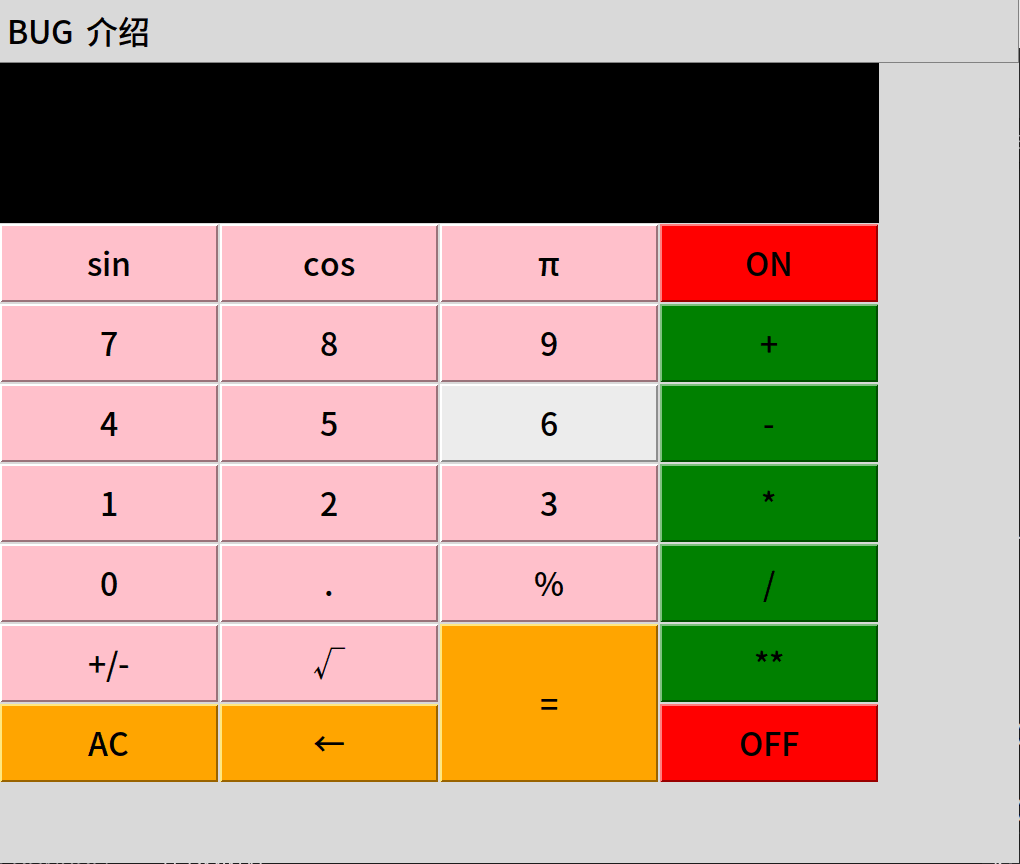
4.第一代自制简易计算器,问题和bug还是有,未解决问题仍有,要是您知道的,也可以提供解决办法,谢谢。





















 2048
2048

 被折叠的 条评论
为什么被折叠?
被折叠的 条评论
为什么被折叠?








